Que vous ayez remarqué un problème d’épuisement de la batterie inattendu sur votre iPhone et que vous ne parveniez pas à comprendre ce qui ne va pas sur l’appareil ou que vous soyez curieux de savoir si la batterie est encore assez bonne pour offrir des performances optimales, la vérification des cycles de la batterie de l’iPhone peut dissiper les doutes. Comme toute autre chose, la batterie de l’iPhone vieillit avec le temps. Et lorsqu’il devient trop faible pour entreprendre des tâches avec la même efficacité, vous remarquerez peut-être un ralentissement significatif de la vitesse et une réduction drastique de la durée de vie de la batterie. Dans certains cas, la batterie usée peut même provoquer l’arrêt aléatoire de l’iPhone. Heureusement, vous pouvez vérifier le nombre de cycles de batterie de votre iPhone pour savoir si la batterie est prête à être remplacée.
Comment vérifier le nombre de cycles de batterie de votre iPhone
Comprendre le nombre de cycles de batterie de l’iPhone
Vous vous demandez ce qu’est un cycle de batterie? Eh bien, un compte de cycle signifie épuiser toute l’énergie de votre batterie, puis la recharger complètement.
Et si vous branchez votre iPhone pour le charger avant même qu’il ne reste encore beaucoup de batterie, sera-t-il toujours appelé un cycle? Nan!
Supposons que vous ayez chargé votre iPhone à 100%, puis épuisé la batterie à 70% avant de rebrancher l’appareil pour le charger. Maintenant, votre prochain décompte de cycles ne commencera qu’après avoir vidé les 30% de batterie restants.
Combien de temps les iPhones peuvent-ils offrir des performances optimales?
Selon Apple, les batteries de l’iPhone peuvent conserver jusqu’à 80% de leur capacité d’origine à 500 cycles de charge complets dans un cas d’utilisation normal. Gardez à l’esprit que le scénario réel peut différer en fonction des tâches que votre iPhone gère.
Lorsque le nombre passe en dessous de 80%, c’est là que le problème commence. Et des choses comme des lancements d’applications plus longs, des cadres inférieurs et des performances lentes ont tendance à devenir une norme. C’est un indicateur clair d’une batterie usée, qui doit être remplacée.
Découvrez le nombre de cycles de batterie de votre iPhone
1. Lancez le Application Paramètres sur votre iPhone et choisissez appuyez sur Intimité.
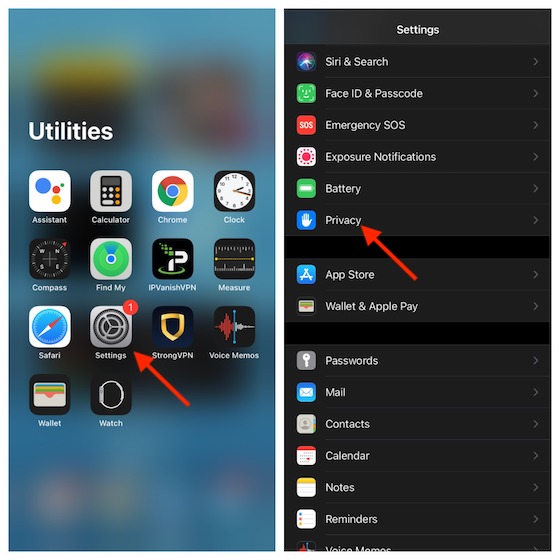
2. Ensuite, faites défiler vers le bas et sélectionnez Analyses et améliorations.
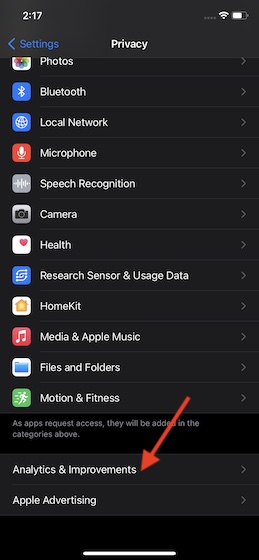
3. Ensuite, fermez Données analytiques.
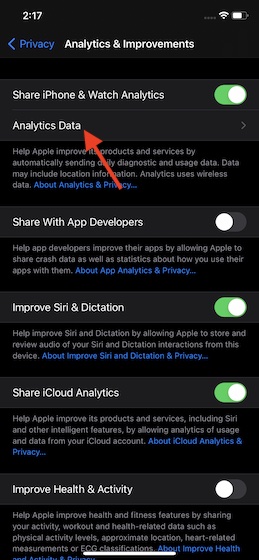 4. Ensuite, vous devriez voir une liste de plusieurs fichiers par ordre alphabétique. Faites défiler vers le bas pour trouver celui nommé Fichiers «agrégés par journaux» et appuyez dessus. Assurez-vous de sélectionner le journal le plus récent.
4. Ensuite, vous devriez voir une liste de plusieurs fichiers par ordre alphabétique. Faites défiler vers le bas pour trouver celui nommé Fichiers «agrégés par journaux» et appuyez dessus. Assurez-vous de sélectionner le journal le plus récent.
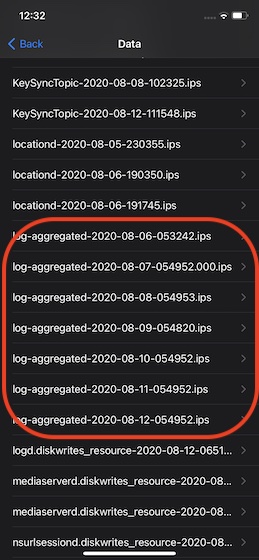
5. Après cela, appuyez longuement sur l’écran pour accéder à l’outil de sélection iOS. Maintenant, sélectionnez tout le texte de ce fichier. Pour ce faire, faites simplement glisser la petite poignée jusqu’en bas pour sélectionner tout le texte, puis choisissez Copie.
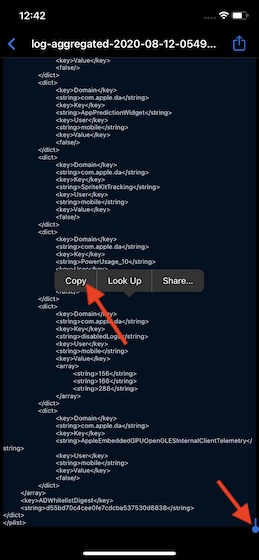
6. Maintenant, lancer l’application Notes sur votre appareil, puis accédez à la note dans laquelle vous souhaitez enregistrer le fichier. Après cela, appuyez longuement sur l’écran et choisissez Pâte.
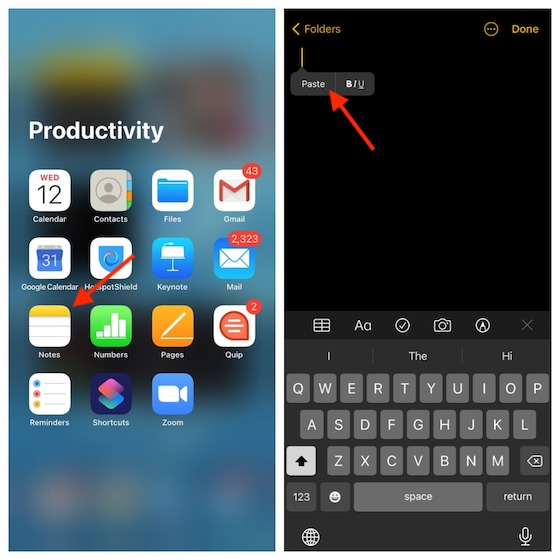
7. Ensuite, appuyez sur le bouton partager / menu pour afficher la feuille de partage. Ensuite, choisissez le Rechercher en note (aka Control / Command + F que nous utilisons sur un ordinateur).
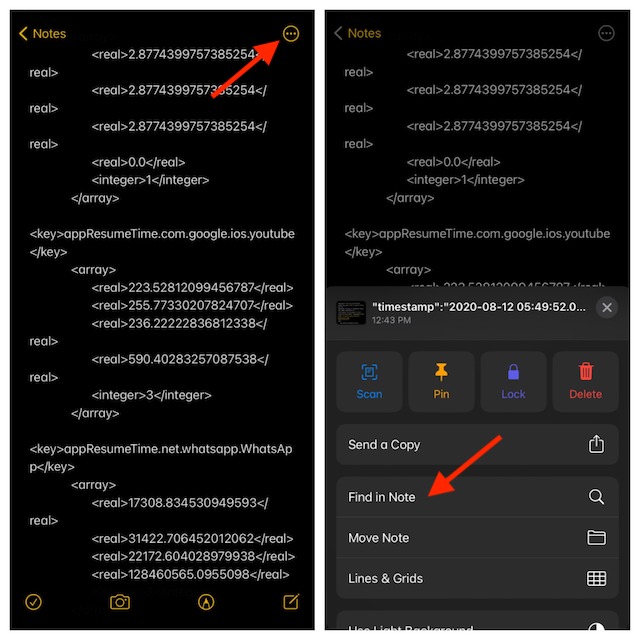
8. Ensuite, entrer le compteur de batterie dans la barre de recherche. Assurez-vous de ne laisser aucun espace.
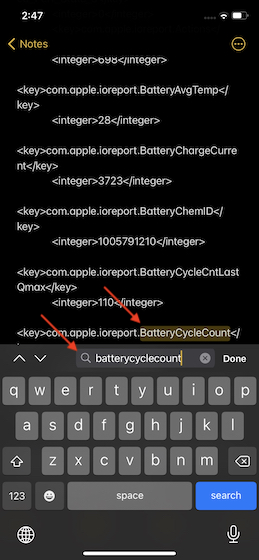
Voila! Vérifiez le nombre de cycles de batterie de votre iPhone qui apparaît sous le texte en surbrillance.
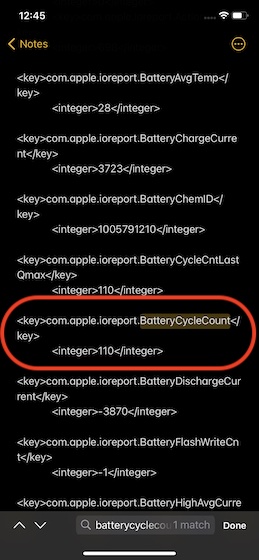
Remarque: Les fichiers «agrégés par journaux» peuvent ne pas apparaître si vous n’avez pas activé la fonction d’analyse des données iPhone sur votre appareil iOS.
Comme vous pouvez le voir sur la capture d’écran, mon iPhone 11 a effectué 110 cycles de batterie, ce qui est décent, compte tenu de la façon dont je l’utilise pour des jeux et des applications qui nécessitent beaucoup de chevaux.
Gardez une trace du nombre de cycles de batterie de votre iPhone
Donc, c’est ainsi que vous pouvez déterminer le nombre total de cycles de batterie de votre iPhone. Compte tenu de l’importance de cette fonctionnalité en termes de suivi de l’état de la batterie, Apple doit offrir un moyen rapide de suivre le nombre de cycles sans avoir à emprunter le chemin du détournement.
Avez-vous des commentaires à partager avec nous? N’hésitez pas à le filmer dans les commentaires ci-dessous.



![[2023] 6 façons de copier / coller du texte brut sans formatage](https://media.techtribune.net/uploads/2021/03/5-Ways-to-Copy-Paste-Plain-Text-Without-Formatting-on-Your-Computer-shutterstock-website-238x178.jpg)






